9.2.2. 报告跟踪消息
如果图形安装程序遇到错误,它会为您提供崩溃报告对话框。然后,您可以选择向红帽发送有关您遇到问题的信息。要发送崩溃报告,您需要输入您的客户门户网站凭证。如果您没有客户门户帐户,可以通过以下方式注册: https://www.redhat.com/wapps/ugc/register.html自动崩溃报告还需要正常工作的网络连接。
图 9.1. Crash Reporting Dialog Box

[D]
出现对话框时,选择 来报告问题,或选择 退出安装。
(可选)单击 More Info 以显示有助于确定错误原因的详细输出。如果您熟悉调试,请点击 。这将使您进入虚拟 terminal
tty1,您可以在其中请求更详细的信息来增强错误报告。要返回到来自 tty1 的图形界面,请使用 continue 命令。
图 9.2. Expanded Crash Reporting Dialog Box

[D]
如果您要向客户门户报告该错误,请按照以下步骤操作。
过程 9.3. 向红帽客户支持报告错误
- 在出现的菜单中,选择 Report a bug to Red Hat Customer Portal。
- 要向红帽报告此错误,您首先需要提供您的客户门户凭证。点 。
图 9.3. 客户门户凭证
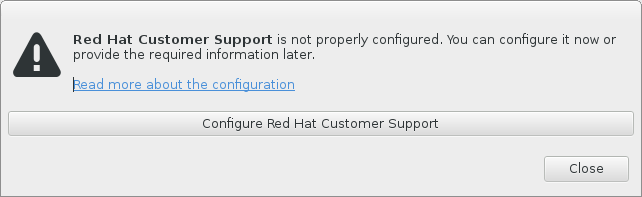
[D] - 现在打开一个新窗口,提示您输入您的客户门户用户名和密码。输入您的红帽客户门户网站凭证。
图 9.4. 配置红帽客户支持

[D]如果您的网络设置需要使用HTTP或HTTPS代理,可以通过扩展 Advanced 菜单并输入代理服务器的地址来配置它。放入所有所需凭证时,单击 OK 以继续。 - 此时将显示一个新窗口,其中包含文本字段。在此处记下任何有用的信息和注释。通过解释在显示崩溃报告对话框前所执行的每个步骤来说明如何重现错误。提供尽可能多的相关详情,包括您在调试时获取的任何信息。请注意,您在此提供的信息可以在客户门户上公开可见。如果您不知道导致错误的原因,请选中标有我不知道在对话底部造成这个问题 的框。然后,单击"
图 9.5. 描述问题

[D] - 接下来,查看将发送给客户门户网站的信息。您提供的解释位于 注释 选项卡中。其他选项卡包括您的系统主机名和安装环境的其他详情等信息。您可以删除您不想发送给红帽的任何项目,但请注意,提供较少详情可能会影响对问题的调查。检查完要发送的信息后,单击 下一步"。
图 9.6. 查看数据成为 Sent

[D] - 查看作为单独的附件发送并包含在错误报告中的文件列表。这些文件提供有助于调查的系统信息。如果您不想发送某些文件,请取消选中每个文件旁边的框。要提供有助于查找问题的其他文件,请单击 。查看要发送的文件后,选中标有 我已查看数据并同意提交的框。然后,单击 报告和附件发送到客户门户网站。
图 9.7. 查看文件以作为 Sent
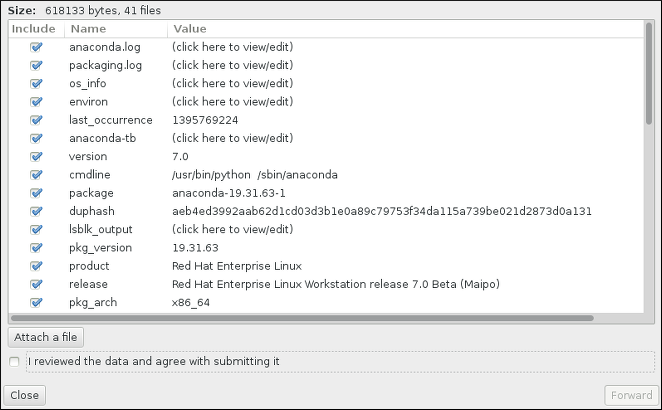
[D] - 当对话框报告处理已完成时,您可以单击 Show log 来查看报告进程的详细信息,或者 Close 返回到初始崩溃报告对话框。此处,单击 Quit 以退出安装。